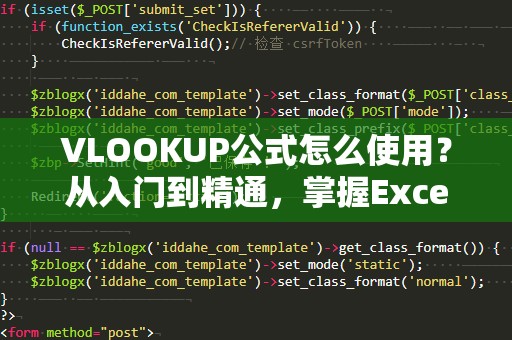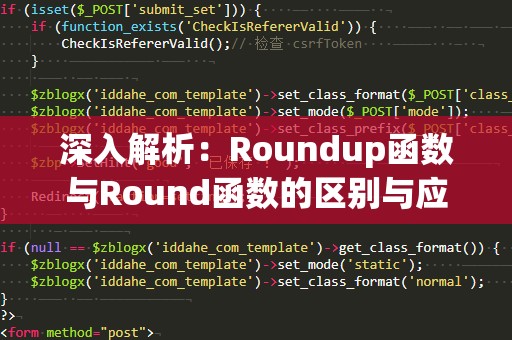VLOOKUP函数公式正确却无法返回结果的常见原因

Excel的VLOOKUP函数为用户提供了强大的查找功能,可以通过指定的值来查找表格中的数据,并返回相关信息。很多人在使用VLOOKUP时会遇到公式正确却始终无法得到想要的结果。这时,我们不得不深思:是哪里出了问题?
1.查找值与数据源不匹配
VLOOKUP函数的第一个参数是查找值,它是函数要查找的内容。在某些情况下,即使公式书写正确,查找值与数据源中的值仍然不匹配,导致无法返回结果。这种情况常发生在以下几种情况下:
数据类型不同:查找值与数据源的值可能有数据类型上的差异。例如,查找值为文本,而数据源中的数据为数字形式,或者查找值为日期格式,但数据源中的日期格式不同,VLOOKUP将无法识别匹配的值。
隐形字符或空格:有时,在数据源中,某些单元格可能会包含不易察觉的空格或其他隐藏字符。这些空格可能导致查找失败,尽管从表面上看,两者是相同的。
解决方法:
确保数据类型一致:在VLOOKUP中,确保查找值和数据源中的值类型完全一致。如果需要,可以使用Excel的“TEXT”或“VALUE”函数来进行类型转换。
清除隐形字符:使用Excel的“TRIM”函数清除文本两端的空格,或者使用“CLEAN”函数删除文本中的非打印字符。
2.VLOOKUP的查找范围设置问题
VLOOKUP的第二个参数是查找范围,这个范围决定了查找值的搜索区域。在使用VLOOKUP时,如果查找范围设置不当,就会导致公式无法返回正确的结果。最常见的错误是查找范围的列范围不正确。
解决方法:
检查查找范围的准确性:确保查找范围包含了查找值所在的列。VLOOKUP默认从查找范围的最左侧列开始查找,如果查找值在查找范围的右侧列,VLOOKUP将无法返回正确结果。
使用绝对引用:如果你***VLOOKUP公式时发现结果出错,尝试使用绝对引用(例如$A$1:$D$10)来确保查找范围始终不变。
3.精确匹配与近似匹配的区别
VLOOKUP函数有一个可选的参数“匹配类型”,该参数指定是否进行精确匹配(输入0)或近似匹配(输入1)。许多人在使用VLOOKUP时常常忽视这一点,导致公式虽然没有错误,却无法返回预期的结果。
精确匹配(0):当你需要查找完全相等的值时,应选择精确匹配。如果数据中没有完全匹配的值,VLOOKUP将返回“#N/A”错误。
近似匹配(1):当查找值在数据中没有精确匹配时,VLOOKUP会选择最接近的匹配项,这在查找数值型数据时尤其常见。
解决方法:
检查匹配类型:确保选择正确的匹配类型。如果需要精确匹配,必须将最后一个参数设置为0。如果不确定是否需要近似匹配,建议使用精确匹配。
4.使用VLOOKUP函数时的排序问题
当使用近似匹配时,VLOOKUP要求查找范围中的数据必须按升序排列。如果数据没有正确排序,VLOOKUP可能返回错误的结果,甚至根本无法返回正确值。
解决方法:
确保数据排序:如果使用近似匹配(即最后一个参数设置为1),务必确保查找范围中的数据按升序排列。如果不确定数据排序情况,可以手动对其进行排序,或者使用“SORT”功能进行排序。
深入剖析VLOOKUP常见问题及优化技巧
当我们排除了常见的错误原因后,VLOOKUP仍然无***常工作时,往往是因为某些细节上的问题。以下是进一步优化VLOOKUP函数使用效果的一些技巧和方法。
1.跨工作表的VLOOKUP应用
许多人在使用VLOOKUP时,经常跨多个工作表查找数据。在这种情况下,如果公式设置不当,可能会出现无***常返回结果的情况。跨工作表的查找需要注意工作表名称和范围的准确性。
解决方法:
正确引用工作表名称:在引用不同工作表的查找范围时,务必在工作表名称后加上单引号(例如‘Sheet2’!A1:B10),确保引用格式正确。
2.VLOOKUP的错误值处理
即使公式和数据都没有问题,VLOOKUP仍然可能返回“#N/A”错误值,表示没有找到匹配项。这个错误值在实际应用中并不总是方便的,因此,很多时候我们需要处理错误,避免干扰数据的查看。
解决方法:
使用IFERROR函数:将VLOOKUP函数嵌套在IFERROR函数中,以便当VLOOKUP返回错误时,可以自定义显示其他内容(如“未找到”)。例如:=IFERROR(VLOOKUP(A2,B2:C10,2,FALSE),"未找到")。
3.替代VLOOKUP的更高效方法
VLOOKUP确实是Excel中一个功能强大的工具,但它在某些场合可能效率较低,尤其是在处理大量数据时。此时,我们可以考虑使用一些替代方案来提升效率。
INDEX+MATCH组合:使用INDEX和MATCH函数组合可以代替VLOOKUP,尤其在查找范围中的数据列不是第一个时,INDEX+MATCH更加灵活。MATCH可以帮助你找到查找值的位置,而INDEX则可以根据位置返回相应的值。
解决方法:
INDEX+MATCH函数:例如,=INDEX(B2:B10,MATCH(A2,A2:A10,0)),这将返回与A2对应的B列中的值。
4.优化VLOOKUP公式性能
当处理非常大的数据集时,VLOOKUP可能会导致Excel运行缓慢。为了提高效率,可以尝试以下几个方法:
减少公式使用的单元格范围:如果你只需要查找某些特定范围的数据,尽量缩小查找范围,避免引用整个列。
将数据缓存:有时可以通过手动计算一部分查找数据并缓存结果,来减少每次计算时的计算负担。
VLOOKUP函数是Excel中不可或缺的强大工具,但要想充分利用它的功能,掌握细节至关重要。从数据格式的匹配到公式错误的排查,任何小小的失误都可能导致公式无***确返回数据。通过上述技巧和方法的学习,大家可以有效解决VLOOKUP无法返回结果的问题,让Excel操作更加得心应手。